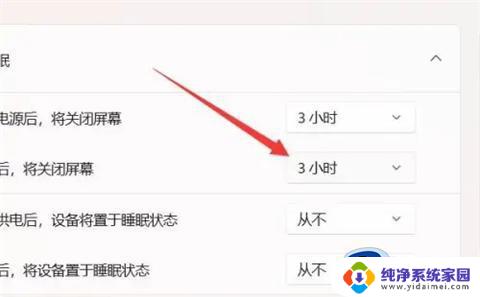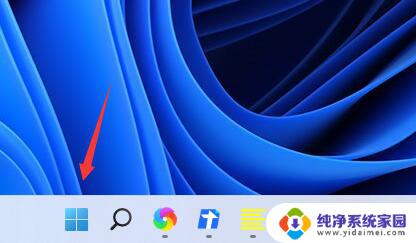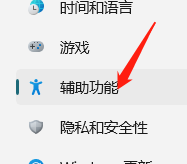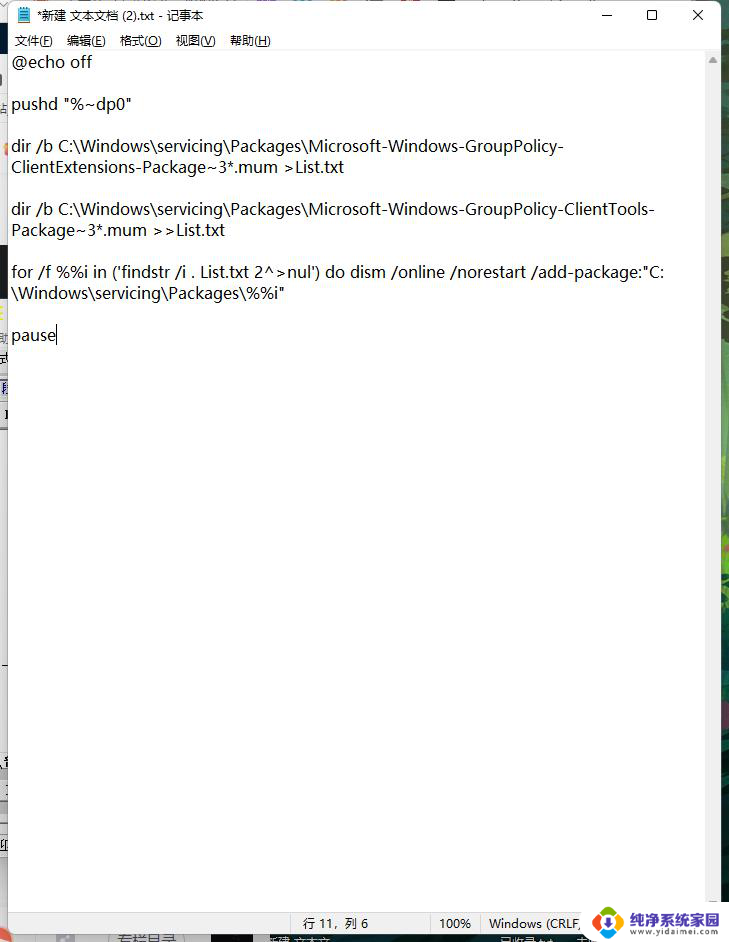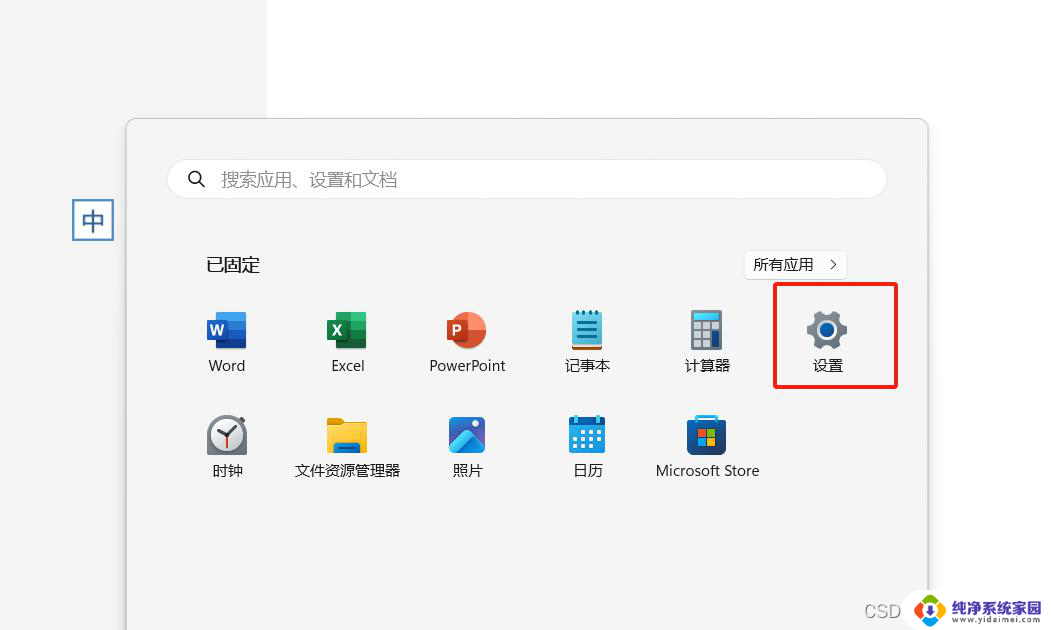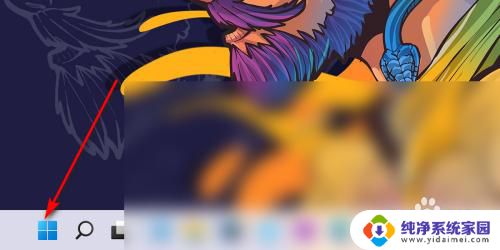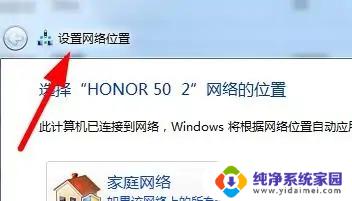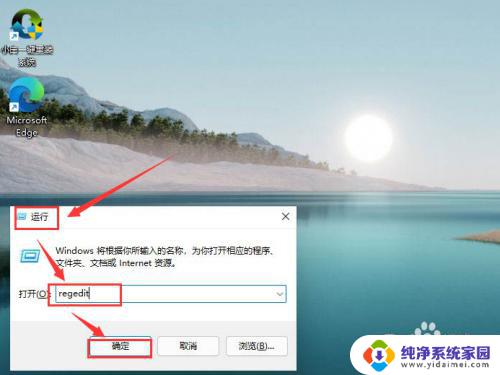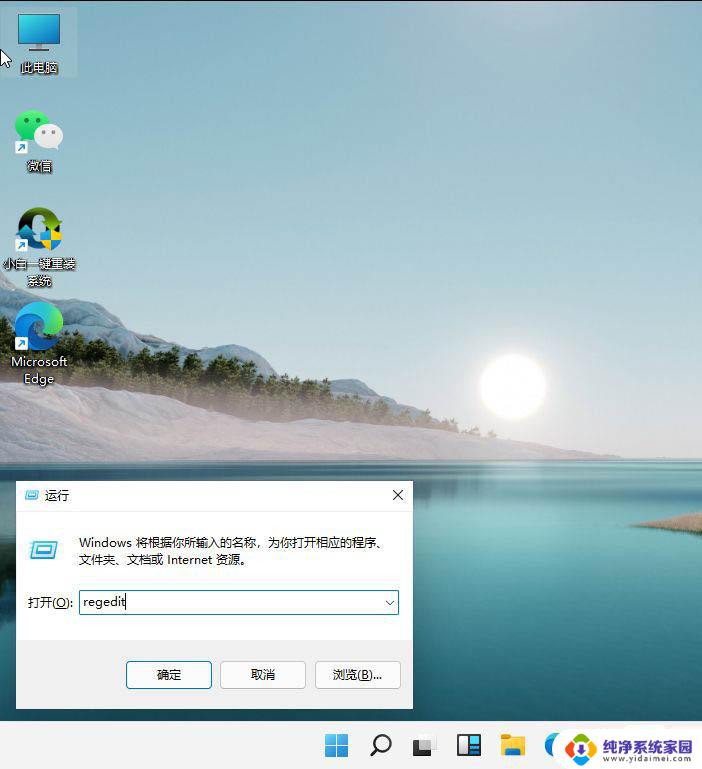windows11家长监护设定 win11家长控制设置教程
更新时间:2024-05-06 11:03:59作者:jiang
在当今数字化时代,家长对于孩子在互联网上的安全和健康成长尤为关注,为了更好地保护孩子,Windows 11推出了家长监护设定和家长控制设置,帮助家长们更好地管理孩子在电脑上的活动。通过这些设置,家长可以限制孩子的使用时间、监控其浏览内容,确保他们在网上的行为符合家庭价值观和道德规范。这些功能的引入,为家长提供了更多的控制权,帮助他们更好地把握孩子的网络安全和教育。
操作方法:
1.打开“设置”
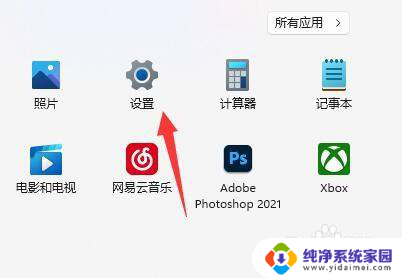
2.进入“账户”,点击“家庭和其他用户”
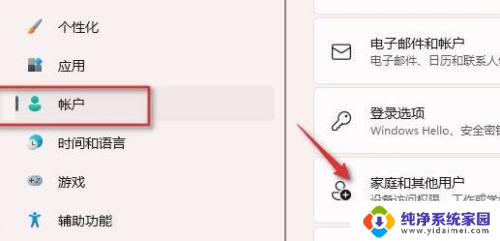
3.点击“添加账户”
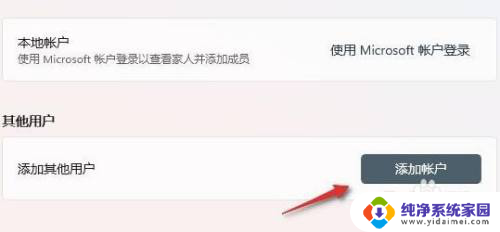
4.自动进入微软的账户创建界面,我们选择“为孩子创建”
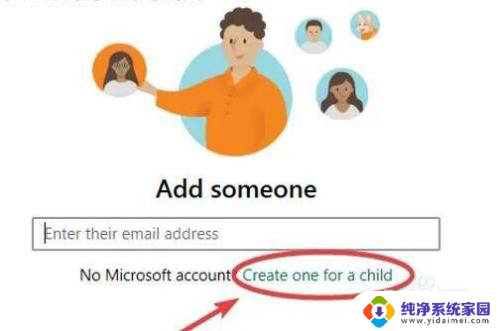
5.创建邮箱、密码以创建一个孩子的账户。
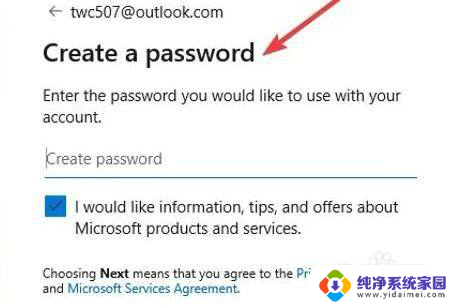
6.创建完成后,回到之前的家庭和其他用户设置,点击“在线管理家庭设置或删除帐户”
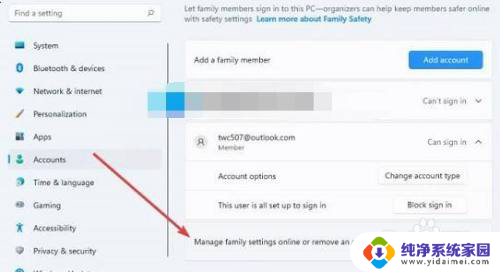
7.随后选择我们刚刚创建的孩子账户。
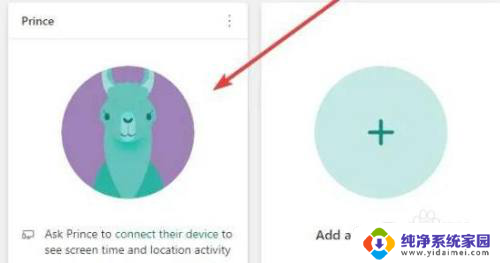
8.最后只要开启左上角开关,就可以修改孩子的使用时间规则了。还能在其中设定能够使用的网站等
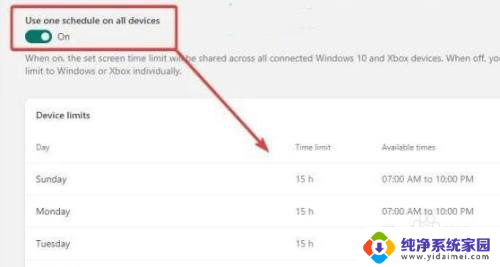
以上就是Windows 11家长监护设定的全部内容,如果您遇到这种情况,可以尝试根据小编提供的方法解决,希望对大家有所帮助。